Методические материалы
| Вид материала | Календарно-тематический план |
- Планирование работы по предоставлению профориентационных услуг населению, 138.16kb.
- Учебно-методические материалы подготовлены: преп. Концевич, 378.17kb.
- Геополитика учебно-методические материалы для студентов заочной формы обучения, 431.27kb.
- История предпринимательства урала учебно-методические материалы для студентов заочной, 617.54kb.
- Методические разработки Анализ уроков Публикации Вэтот раздел помещаются методические, 115.84kb.
- Методические разработки Анализ уроков Публикации Вэтот раздел помещаются методические, 113.53kb.
- Методические материалы для учителей начальной школы 17 Методические материалы по преподаванию, 573.76kb.
- Программа и учебно-методические материалы дисциплины по специальности 35. 05. 00 «Социальная, 304.53kb.
- Программа и учебно-методические материалы дисциплины по специальности 35. 05. 00 «Социальная, 341.57kb.
- Методические материалы по проектной деятельности, 27.05kb.
§ 2.1. Инсталляция и конфигурирование ОС.
При инсталляции ОС Linux установка проходит по определенному сценарию, в соответствии с которым необходимо указать разделы установки и состав программного и системного обеспечения. Установка разных дистрибутивов Linux мало отличается друг от друга.
Установку операционных систем Windows ведется по двум разным сценариям: для клиентских ОС (Windows XP или Vista) и для серверных ОС (Windows 2003, 2008 Server). При установке серверных платформ необходимо выбрать соответствующий режим лицензирования.
Существует два основных режима лицензирования:
- Лицензия для рабочего места. В этом случае приобретаются лицензии для клиентов, которые позволяют им подключаться к любому серверу. Такой тип лицензии — наилучший вариант для больших предприятий, в сетях которых клиенты подключаются к нескольким серверам.
- Лицензия для сервера. Для каждого конкурирующего соединения с сервером необходимо наличие лицензии. В этой модели лицензирования, если в сети установлено 100 настольных компьютеров и только 25 из них могут одновременно требовать доступ к серверу, достаточно приобрести всего 25 лицензий на доступ клиентов. Эта модель — наилучший вариант для небольших предприятий, в сетях которых клиенты, как правило, взаимодействуют только с одним сервером Windows Server.
Схема лицензирования Per Server (Для сервера) предпочтительнее и для серверов удаленного доступа, а также обеспечения доступа *с серверу, находящемуся где-то в Internet. Выбрав схему лицензирования Per Server (Для сервера), вы определяете количество конкурирующих соединений и входов в сеть. Зная о том, что трудно предсказать, какое количество соединений с Internet будет установлено, компания Micmsoft намерена разработать новую модель лицензирования, предназначенную исключительно для соединений с Internet. Так что нам остается только ждать.I
Во время установки вас попросят выбрать одну из двух моделей лицензирования и указать число лицензий. Если вы работаете в фирме среднего размера и не уверены, какую модель выбрать, установите переключатель Per Server (Для сервера). Компания Microsoft позволяет один раз совершенно бесплатно сменить модель лицензирования с 1 Per Server (Для сервера) на Per Seat (Для рабочего места). Обратный вариант невозможен. Чтобы сменить модель лицензирования с Per Server (Для сервера) на Per I Seat (Для рабочего места), воспользуйтесь утилитой Licensing (Лицензирование).
Приобретаемые вами лицензии для Windows 2000 Server дают вашим клиентам права на использование служб файлов и печати, сетевых служб и принтеров, а также общих папок и файлов. Наличие лицензий необязательно для использования следующих служб:
- Доступ службы Microsoft Internet Information Server к любому Web-серверу с помощью протокола HTTP
- Передача данных с помощью протокола FTP
Никогда не забывайте о том, что, если вы установите какие-то дополнительные приложения для Windows 2003 Server, вам понадобится приобрести дополнительные лицензии для серверов или клиентов, чтобы иметь право Использовать эти приложения. Например, для того, чтобы использовать такие компоненты BackOffice, как SQL 1 Server или Exchange, вам нужно приобрести лицензии для сервера и клиента. Чтобы узнать лицензионные требования для того или иного программного продукта, проконсультируйтесь с его производителем.
Установка программ в ОС Linux
Дистрибутивы и программа Linux поставляет в виде набора пакетов существующих 2 вида пакетов:
1) RPM пакет;
2) DEB пакет.
Для дистрибутив Red Hat и его клонов используется rpm пакет, для Debian и его производных - dib пакет.
Примеры дистрибутивов, где используются соответствующие пакеты:
RPM – пакеты (Fedora, ASP Linux, ALT Linux, Mandriva );
DEB – пакеты (Ubuntu, Kubuntu и др. ).
Пакет это:
- архив, который содержит программы
- список, указанный менеджера пакетов о том, как устанавливает программу
- сведение в зависимости, т.е. сведение о пакетах, от которых зависит данный пакет, а также список пакетов, данный пакет конфликтует
Большинство необходимых пакетов входит в состав дистрибутива, а все остальные хранятся в репозитарии (хранилище пакетов).
Репозитарий – это обычный каталог, содержащий пакеты и служебные программы, которые описываются формулы репозитария. Как правило, репозитарии расположен в Интернете, но с поле коды создаются собственные репозитарии и напомним его по своему усмотрению.
При попытке устанавливает пакет менеджер пакета подключения к репозитарию и устанавливается пакет.
В дистрибутиве 1 –ой группы (Fedora, Linux) управляется пакетами и можно ввести двумя программами RPM. Еще используется график приложении в меню установка и удаление программ.
Возможности rpm пакета
- позволяет модернизировать отдельные компьютерные системы;
- получает информацию об используемых пакетом файлов;
- получает информацию о зависимости пакета;
- проводить проверку пакета;
- проводить автоматическое обновление.
Именование пакетов
Имя пакета характеризует сам пакет, версию, releace/ версия сборки исполн. файлов и архитектуру.
Достоинства пакетов rpm:
- удобная установка программы;
- возможность инсталляции по ftp;
- проверка системы на наличие компонентов необходимых для установки пакетов;
- просмотр информации о пакете (что делает пакет? Где взять необходимые файлы?)
- комплексная проверка состояния пакета: что изменилось в системе, что испортилось, что удалили;
- после установки перезагружать компьютер не надо;
- не для всех программ существует rpm пакеты.
Информация в пакете.
RPM содержит стандартный набор полей, который характеризует его содержание.
Наиболее важные: краткий список изменений в программе по сравнению с предыдущими версиями; описание пакета; группа программ, которым принадлежит пакет; имя и версия программы.
Информация содержащаяся в DEB пакете:
-само приложение;
-описание приложения;
- список зависимости;
- скрипты для установки;
- пользовательская документация.
Установка программы RPM
Установка: # rpm - i <имя пакета>
Удаление: # rpm - е <имя пакета>
Обновление: # rpm - v <имя пакета>
Информация о пакете: # rpm - gi <имя пакета>
Состав пакета: # rpm- да <
§ 2.2. Начальная загрузка.
В случае ОС систем, построенных на процессорах архитектуры Intel, загрузка компьютера разбита на следующие пять стадий.
- Предварительная загрузка. На этой стадии проводится проверка аппаратных средств, а также загружаются необходимые команды.
- Процесс загрузки. На этой стадии операционная система определяет конфигурацию аппаратных средств, в память загружаются необходимые драйверы.
На случай того, что файлы на жестком диске вашего компьютера окажутся поврежденными, обязательно заранее подготовьте загрузочную дискету, а лучше сделайте это сразу по завершении установки Windows.
Скопируйте на отформатированную дискету необходимые системные файлы. Для систем, построенных на базе архитектуры х86 компании Intel, это следующие файлы: NTLDR, NTDETECT.COM, NTBOOTDD.SYS (необходим для SCSI-контроллеров без собственной BIOS), а также файл BOOT.INI. Если файл NTOSKRLN.EXE поврежден и операционную систему нельзя загрузить с жесткого диска, просмотрите материал справочной системы об автоматическом восстановлении системы ASR (Automatic-System Recovery).
3. Загрузка ядра. На этой стадии программа-загрузчик NTLDR загружает в память ядро операционной системы, также загружается уровень аппаратных абстракций и выбирается профиль оборудования.
- Инициализация ядра. Файл NTOSKRNL.EXE инициализирует ядро, которое
записывает в реестр информацию о конфигурации аппаратных средств и загружает драйверы низкого уровня. В этом момент завершается "текстовая" часть процесса загрузки и начинается его "графическая" часть.
- Вход в систему. На этой стадии осуществляется аутентификация пользователя, загружаются службы, обеспечивается доступ к ресурсам. После удачного входа в систему операционная система сохраняет информацию о конфигурации аппаратных средств в реестре.
Самотестирование при включении и последовательность загрузки в ОС Windows.
На стадии предварительной загрузки компьютер проходит стадию самотестирования POST — Power-on self test), во время которой проверяются количество и состояние установленной памяти, а также все установленные устройства, включая устройства, поддерживающие стандарт Plug and Play, после чего BIOS конфигурирует все устройства. 1атем BIOS обнаруживает загрузочный диск и загружает с этого диска главную загрузочную запись (MBR — Mater Boot Record). Код главной загрузочной записи просматривает таблицу разделов в поиске активного раздела, содержащего системные файлы. Затем загрузочный (нулевой) сектор активного раздела загружается в память, после его исполняются содержащиеся в нем инструкции. Стадия предварительной загрузки завершается, как только в память загружается загрузчик системы NTLDR.
Первое, что делает загрузчик в процессе загрузки, это переключает процессор в «жим использования 32-разрядной одноуровневой модели памяти. Затем загрузчик загружает драйверы файловой системы, которые позволяют Windows 2000 загружаться с различных типов файловых систем, с помощью которых можно отформатировать системный раздел: FAT, FAT32, NTFS.
Возможно, самым заметным в последовательности загрузки является появление меню Boot Loader Operating System, позволяющего выбрать загружаемую систему. Информация о меню считывается из файла BOOT.INI. Файл BOOT.INI — это обычный текстовый файл, в котором перечисляются все операционные системы, которые могут загружаться на компьютере, а также файлы, отвечающие за загрузку ой или иной операционной системы. Один из пунктов меню соответствует операционной системе, которая загружается по умолчанию. Для загрузки этой операционной :системы не нужно предпринимать никаких действий. Если файл BOOT.INI на жестком диске отсутствует, загрузчик NTLDR попытается загрузить Windows из корневого (где установлена сама ОС) каталога, в первом разделе первого жесткого диска.
Файл BOOT.INI размещен в корневой папке системного раздела жесткого диска. ) как скрытый файл, поэтому вы не увидите его до тех пор, пока не сбросите флажок -tide protected operation system files (Скрыть защищенные системные файлы) на кладке View (Вид) диалогового окна Folder Options (Свойства папки). Если файл BOOT.INI не отображается в папке, его нельзя найти и стандартными средствами поиска файлов Windows. Если на Компьютере установлена только операционная система Windows, разделы файла BOOT.INI имеют следующий вид:
[boot loader]
timeout=30. ..
default=multi(0)disk(0)rdisk(0)partition(1)\WINNT
[operating systems]
multi(0)disk(0)rdisk(0)partition(1)\WINNT="Microsoft Windows 2000 Server"
/fastdetect
Раздел [boot loader] определяет, какие пункты будут представлены в меню Boot Loader Operating System Selection; редактирование текста этого раздела позволяет добавлять новые или удалять ненужные варианты загрузки.
В разделе (operating systems] в форме ARC (Advanced Reduced Set Computing — Вычисления в среде усовершенствованных RISC-компьютеров) перечислены пути, указывающие на загрузочные разделы для всех установленных на компьютере операционных систем. Как правило, пути в форме ARC выглядят так: multi(0)disk(0)rdisk(l)partition(l), где параметр multi (или scsi) идентифицирует контроллер диска, параметр disk соответствует номеру диска (для scsi значение этого параметра может принимать значения от 0 до 7, для multi — только 0); параметр rdisk идентифицирует сам диск (для варианта scsi этот параметр не используется), значение параметра partition определяет номер раздела.
За командами загрузки в тексте файла BOOT.INI может следовать целый ряд переключателей, влияющих на процесс загрузки операционной системы. Наиболее распространенными являются следующие:
- параметр /basevideo, который позволяет загрузить стандартный VGA-драйвер видеокарты;
- параметр /fastdetect=[com xlcom x,y,z], отключающий поиск манипулятора мышь для последовательного порта;
- параметр /maxmem:#, определяющий максимальный объем оперативной памяти, доступный для использования Windows 2000;
- параметр noguiboot, позволяющий загрузить операционную систему в режиме командной строки;
• параметр /sos, отображающий информацию о каждом загружаемом драйвере.
Для внесения изменений в файл BOOT.INI или изменения значений каких-то параметров необходимо изменить свойства файла. Вам следует снять с него атрибуты системного файла и файла только для чтения. Сделать это можно как из командной строки, так и в диалоговом окне Properties (Свойства) для этого файла. Внесите изменения в файл в текстовом редакторе и сохраните его на жестком диске. Отредактировать файл BOOT.INI можно и в графическом режиме.
Нажав клавишу
§ 2.3. Реестр.
В ОС Windows реестр содержит описание всех объектов (например, пользователи, группы), всю информацию об аппаратной платформе.
Назначение: облегчение управления системой, тестирование оборудования при включении.
Реестр — это база данных, которую можно просматривать и изменять с помощью программы, называемой Registry Editor. В Registry Editor используется иерархическая структура для отображения поддеревьев, позволяющих обращаться к содержимому базы данных. На первый взгляд, иерархическая структура, отображенная в Registry Editor, похожа на иерархическую структуру каталогов в Explorer. Отличие состоит в том, что в реестре представлен другой вид информации, а изменения в реестре иначе воздействуют на систему.
Когда вы загружаете компьютер, подключаетесь к сети или запускаете приложение в старых версиях Windows, ОС производила поиск и чтение нескольких файлов конфигурации, чтобы настроить рабочую среду. В современных версиях ОС Windows, наоборот, ОС хранит и просматривает конфигурационные данные только в одном месте — в системном реестре. Там хранятся следующие виды конфигурационной информации:
■.AUTOEXEC.BAT, CONFIG.SYS, WIN.INI, SYSTEM.INI, CONTROL.INI и другие INI-файлы;
- данные драйверов устройств;
- параметры сетевых протоколов и сетевых адаптеров.
Используют реестр следующие компоненты и приложения:
- Программа установки. При установке Windows 2000, приложений или аппаратных
средств программа установки заносит в реестр новые данные о конфигурации.
- Hardware Detector. Каждый раз при запуске W2K программа Hardware Detector, распознающая аппаратные средства, заносит в реестр данные о конфигурации оборудования, в том числе перечень аппаратных средств, обнаруженных на компьютере при запуске.
- Ядро Windows 2000. При запуске ОС ядро Windows 2000 извлекает из реестра сведения о том, какие драйверы устройств и в какой последовательности нужно загружать. Кроме того, программа NTOSKRNL.EXE передает в реестр некоторые сведения о себе, такие как номер версии.
- Драйверы устройств. Драйверы устройств передают в реестр и получают оттуда параметры загрузки и данные о конфигурации. Эти данные похожи на те, что присутствуют в строках DEVICE= файлов CONFIG.SYS в MS DOS. Драйвер устройства должен сообщить, какие системные ресурсы, в том числе аппаратные прерывания и Каналы DMA, он использует, чтобы ОС могла занести эту информацию в реестр. Приложения и драйверы устройств получают эту информацию из реестра, что позволяет создавать простые с точки зрения пользователя программы установки и настройки.
- Средства администрирования. Изменять данные о конфигурации можно с помощью средств администрирования, которые находятся на панели управления
Реестр состоит из 5 основных компонент (поддеревьев). Каждое поддерево содержит ключи, в которых хранятся конфигурационные данные. Основная часть системного реестра хранится в наборе файлов, называемых ульями. Улья – двойные файлы. Каждый ключ имеет имя, которое начинается с HKEY (т.е. ссылка на ключ).
Основные ключи:
- HKEY_Local_Machine
- HKEY_CLASSES_ROOT
- HKEY_USERS
- HKEY_CURRENT_USER
- HKEY_CURRENT_CONFIG
HKEY_Local_Machine – самый важный в реестре. Содержит абсолютно все сведения о компьютере. Он состоит из 5 подключей:
- HARDWARE
- SAM
- SECURITY
- SOFTWARE
- SYSTEM
При обновлении реестра приоритет у ключей 2-5.
HKEY_Local_Machine / HARDWARE.
Здесь описаны установленные аппаратные средства компьютера, способ их использования драйверами.
Эти данные не хранятся, а формируются при каждой загрузке операционной системы, и удаляются при выключении.
SAM, SECURITY.
Содержат данные о политике безопасности, права конкретных пользователей, информацию об учетных записях, группах, доменах.
Если установлен контроллер домена, то значение в ключах формируется с помощью Active Directory.
SOFTWARE.
Содержит всю базу по программному обеспечению, которое установлено на данном компьютере.
SYSTEM.
Управляет запуском операционной системы, загрузкой драйверов и устройств.
HKEY_CLASSES_ROOT.
Содержит информацию о привязках в файлах и данные, которые необходимы для связывания и внедрения файловых объектов.
HKEY_USERS.
Содержит все активные профили пользователей и профиль, используемый по умолчанию.
В случае удаленного доступа текущий профиль загружается из реестра удаленного компьютера.
HKEY_CURRENT_USER.
Содержит профиль того пользователя, который зарегистрировался в системе в данный момент, параметры его среды, параметры рабочего стола, сетевые соединения, принтеры и параметры запущенных приложений.
HKEY_CURRENT_CONFIG.
Обнуляется при выключении машины, а формируется при включении.
Содержит аппаратную конфигурацию компьютера.
Резюме
Процесс загрузки ОС Windows — это последовательность операций обнаружения аппаратных средств, а также конфигурировании параметров работы операционной системы с ними. Windows спокойно сосуществует с другими операционными системами, любую из которых можно выбрать в процессе загрузки. Были рассмотрены все стадии процесса загрузки, а также все файлы и модули, которые отвечают за выполнение тех или иных действий.
Реестр ОС Windows содержит описание всех объектов (например, пользователи, группы), всю информацию об аппаратной платформе. Реестр предназначен для облегчения управления системой, тестирование оборудования при включении.
Вопросы для самопроверки
- Какие операционные системы можно обновить программой установки?
- Что такое список HLC?
- Какие файловые системы можно выбрать во время установки операционной
системы Windows 2000 Server,?
- Установленная служба DHCP по каким-то причинам не работает. Почему?
5. Во время установки я не могу обнаружить домен, хотя я точно знаю, что он существует, а с сетевыми соединениями все в порядке. Как это объяснить?
6. Какие сведения сохраняются при обновлении операционной системы? ; 7. Какой программный файл используется во время установки?
- Каким образом установить терминальные службы WTS?
- Каковы лицензионные требования Windows 2000 Server?
Глава 3. Тенденции и перспективы развития распределенных операционных сред.
Сетевые и распределенные ОС.
В зависимости от того, какой виртуальный образ создает операционная система для того, чтобы подменить им реальную аппаратуру компьютерной сети, различают сетевые ОС и распределенные ОС.
Сетевая ОС предоставляет пользователю некую виртуальную вычислительную систему, работать с которой гораздо проще, чем с реальной сетевой аппаратурой. В то же время эта виртуальная система не полностью скрывает распределенную природу своего реального прототипа, то есть является виртуальной сетью.
При использовании ресурсов компьютеров сети пользователь сетевой ОС всегда помнит, что он имеет дело с сетевыми ресурсами и что для доступа к ним нужно выполнить некоторые особые операции, например отобразить удаленный разделяемый каталог на вымышленную локальную букву дисковода или поставить перед именем каталога еще и имя компьютера, на котором тот расположен. Пользователи сетевой ОС обычно должны быть в курсе того, где хранятся их файлы, и должны использовать явные команды передачи файлов для перемещения файлов с одной машины на другую.
Работая в среде сетевой ОС, пользователь хотя и может запустить задание на любой машине компьютерной сети, всегда знает, на какой машине выполняется его задание. По умолчанию пользовательское задание выполняется на той машине, на которой пользователь сделал логический вход. Если же он хочет выполнить задание на другой машине, то ему нужно либо выполнить логический вход в эту машину, используя команду типа remote login, либо ввести специальную команду удаленного выполнения, в которой он должен указать информацию, идентифицирующую удаленный компьютер.
Магистральным направлением развития сетевых операционных систем является достижение как можно более высокой степени прозрачности сетевых ресурсов. В идеальном случае сетевая ОС должна представить пользователю сетевые ресурсы в виде ресурсов единой централизованной виртуальной машины. Для такой операционной системы используют специальное название — распределенная ОС, или истинно распределенная ОС.
Распределенная ОС, динамически и автоматически распределяя работы по различным машинам системы для обработки, заставляет набор сетевых машин работать как виртуальный унипроцессор. Пользователь распределенной ОС, вообще говоря, не имеет сведений о том, на какой машине выполняется его работа.
Распределенная ОС существует как единая операционная система в масштабах вычислительной системы. Каждый компьютер сети, работающей под управлением распределенной ОС, выполняет часть функций этой глобальной ОС. Распределенная ОС объединяет все компьютеры сети в том смысле, что они работают в тесной кооперации друг с другом для эффективного использования всех ресурсов компьютерной сети.
§ 3.1. Концепции распределенной обработки в сетевых ОС.
Объединение компьютеров в сеть предоставляет возможность программам, работающим на отдельных компьютерах, оперативно взаимодействовать и сообща решать задачи пользователей. Связь между некоторыми программами может быть настолько тесной, что их удобно рассматривать в качестве частей одного приложения, которое называют в этом случае распределенным, или сетевым. Распределенные приложения обладают рядом потенциальных преимуществ по сравнению с локальными. Среди этих преимуществ — более высокая производительность, отказоустойчивость, масштабируемость и приближение к пользователю.
Модели сетевых служб и распределенных приложений.
Значительная часть приложений, работающих в компьютерах сети, являются сетевыми. Действительно, ничто не мешает пользователю запустить на своем компьютере полностью локальное приложение, не использующее имеющиеся сетевые коммуникационные возможности. Достаточно типичным является сетевое приложение, состоящее из двух частей. Например, одна часть приложения работает на компьютере, хранящем базу данных большого объема, а вторая — на компьютере пользователя, который хочет видеть на экране некоторые статистические характеристики данных, хранящихся в базе. Первая часть приложения выполняет поиск в базе записей, отвечающих определенным критериям, а вторая занимается статистической обработкой этих данных, представлением их в графической форме на экране, а также поддерживает диалог с пользователем, принимая от него новые запросы на вычисление тех или иных статистических характеристик. Можно представить себе случаи, когда приложение распределено и между большим числом компьютеров. Распределенным в сетях может быть не только прикладное, но и системное программное обеспечение — компоненты операционных систем. Как и в случае локальных служб, программы, которые выполняют некоторые общие и часто встречающиеся в распределенных системах функции, обычно становятся частями операционных систем и называются сетевыми службами. Целесообразно выделить три основных параметра организации работы приложений в сети. К ним- относятся:
- способ разделения приложения на части, выполняющиеся на разных компьютерах сети;
- выделение специализированных серверов в сети, на которых выполняются некоторые общие для всех приложений функции;
- способ взаимодействия между частями приложений, работающих на разных компьютерах.
Существуют типовые модели распределенных приложеий. При этом приложения делятся на следующие функциональные части:
1 – средства представления данных на экране, например средства графического пользовательского интерфейса;
2 – логика представления данных на экранеописывает правила и возможные сценарии взаимодействия пользователей с приложением: выбор из систнмы меню, выбор элемента из списка т. п.
3 – прикладная логика – набор правил для принятия решений, вычислительные процедуры и операции;
4 – логика данных – операции с данными, хранящимися в некоторой базе, которые нужно выполнить лля реализации прикладной логики;
5 – внутренние операции базы данных – действия СУБД, вызываемые в ответ на выполнение запросов логики данных, такие как поиск записи по определенным признакам;
6 – файловые операции – стандартные операции над файлами и файловой системой, которые обычно являются функциями операционной систмемы.
На основе такой модели можно построить несколько схем распределения частей приложения между компьютерами сети. Распределение приложения между большим числом компьютеров может повысить качество его выполнения (скорость, количество одновременно обслуживаемых пользователей и т. д.), но при этомсущественно усложняется организация самого приложения, что может просто не позволить воспользоваться потенциальными преимуществами распределенной обработки. Поэтому на практике приложение обычно разделяют на две или три части и достаточно редко – на большее число частей. В настоящий момент в основном используются двухзвенные и трехзвенные схемы.
Двухзвенные схемы.
Наиболее распространенной является двухзвенная схема, распределяющая приложение между двумя компьютерами. Перечисленные выше типовые функциональные части приложения можно разделить между двумя компьютерами различными способами (рис.3.1.1-3.1.3).
В централизованной схеме, представленной на рис.3.1.1 компьютер пользователя работает как терминал, выполняющий лишь функции представления данных, тогда как все остальные функции передаются центральному компьютеру.

Рис.3.1.1. Централизованная схема.
Ресурсы компьютера пользователя используются в данной схеме в незначительной степени, загруженными оказываются только графические средства подсистемы ввода вывода ОС, отображающие на экране окна и графику по командам центрального компьютера, а так же сетевые средства ОС,
принимающие из сети команды центрального компьютера и возвращающие данные о нажатии клавиш и координатах мыши. Программа, работающая на компьютере пользователя, называется эмулятором терминала – графическим или текстовым. Главным недостатко централизованной схемы является ее недостаточная масштабируемость и отсутствие отказоустойчивости. Производительность центрального компьютера всегда будет ограничителем количества пользователей, работающих с данным приложением, а отказ центрального компьютера приводит к прекращению работы всех пользователей.
Именно из-за этих недостатков централизованные вычислительные системы, представленные манфреймами, уступили место сетям, состоящих из мини-компьютеров.
В схеме «файловый сервер» (рис.3.1.2) на клиентской машине выполняются все части приложения, кроме файловых операций.

Рис.3.1.2. Схема «файловый сервер».
В сети имеется достаточно мощный компьютер, имеющий дисковую подсистему большого объема, который хранит файлы, доступ к которым необходим большому числу пользователей. Этот компьютер играет роль файлового сервера, представляя собой центализованное хранилище данных, находящихся в разделяемом доступе. Распределенное приложение в этой схеме мало отличается от полностью локального приложения. Единственным отличием является обращение к удаленным файлам вместо локальных. Файловый сервер представляет собой компонент наиболее популярной сетевой службы – сетевой файловой системы, которая лежит в основе многих распределенных приложений и некоторых других сетевых служб. Первые сетевые ОС (Net Ware компании Novell, IBM PC LAN Program, Microsoft MS-Net) обычно поддерживали две сетевые службы – файловую службу и службу печати, оставляя реализацию остальных функций разработчикам рапределенных приложений.
Такая схема обладает хорошей масштабируемостью, так как дополнительные пользователи и приложения добавляют лишь незначительную нагрузку на центральный сервер. Однако эта архитектура имеет свои недостатки:
- во многих случаях резко возрастает сетевая нагрузка, что приводит к увеличению времени реакции приложения;
- компьютер клиента должен обладать высокой вычислительной мощностью, чтобы справляться с представлением данных, логикой приложения, логикой данных и поддержкой операций базы данных.
Другие варианты двухзвенной модели более равномерно распределяют функции между клиентской и серверной частями системы. Наиболее часто используется схема, в которой на серверный компьютер возлагаются функции проведения внутренних операций базы данных и файловых операций (рис.3.1.3).
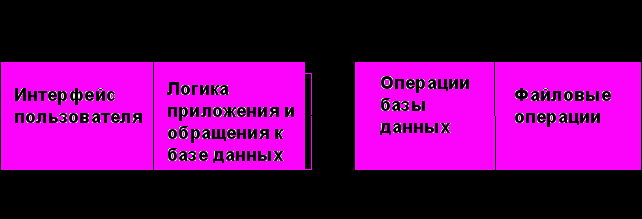
Рис.3.1.3. Смешанная схема.
Клиентский компьютер при этом выполняет все функции, специфические для данного приложения, а сервер – функйии, реализация которых не зависит от специфики приложения, из-за чего эти функции могут быть оформлены в виде сетевых служб. Система управления базами данных (СУБД) является одним из наиболее часто применяемых в сетях распределенных приложений.
Сам термин клиент-сервер справедлив для любой двухзвенной схемы.
Трехзвенные схемы.
Трехзвенная архитектура позволяет еще лучше сбалансировать нагрузку на различные компьютеры сети, а также способствует дальнейшей специализации серверов и средств разработки распределенных приложений.
Примером трехзвенной архитектуры может служить такая организация приложения, при которой на клиентской машине выполняются средства представления и логика представления, а также поддерживается программный интерфейс для вызова частей приложения второго звена – промежуточного сервера (рис.3.1.3).
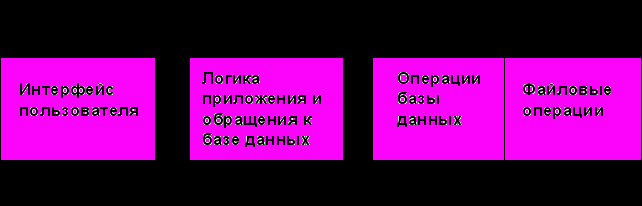
Рис.3.1.4. Трехзвенная схема.
Промежуточный сервер называют в этом варианте сервером приложений, так как на нем выполняется прикладная логика обработки данных. Слой логики обработки данных вызывает внутренние операции базы данных, которые реализуются третьим звеном – сервером баз данных.
Примером такой схемы может служить неоднородная архитектура, включающая клиентские компьютеры под управлением Windows 95/98, сервер приложений с монитором тразакций TUXEDO в среде Solaris на компьютере компании Sun Microsystems и сервер баз данных Oracle в среде Windows 2003.
Централизованная реализация логики приложений решает проблему недостаточной вычислительной мощности клиентских компьютеров для сложных приложений, а также упрощает администрирование и сопровождение. В том случае, когда сервер приложений сам становится узким местом, в сети можно применить несколько серверов приложений, распределив запросы пользователей между ними. Упрощается и разработка крупных приложений, так как в этом случае четко разделяются платформы и инструменты для реализации интерфейса и прикладной логики.
§ 3.2. Сетевые модели.
В рапределенных системах не существует памяти, непосредственно доступной процессам, работающих на разных компьютерах. Поэтому взаимодествие процессов на разных компьютерах в сети может осуществлятся только путем передачи сообщений через сеть. На основе механизма передачи сообщений работают все сетевые службы. В сообщениях переносятся запросы от клиентов некоторй службы к соответствующим серверам. Сервер возвращает ответ.
В любой сетевой ОС имеется подсистема передачи сообщений, называемая транспортной подсистемой, позволяющая процессам на разных компьютерах взаимодействовать между собой. Транспортная подсистема сетевой ОС имеет сложную структуру, отражающую структуру семиуровневой модели взаимодействия открытых систем (Open System Interconection, OSI).
